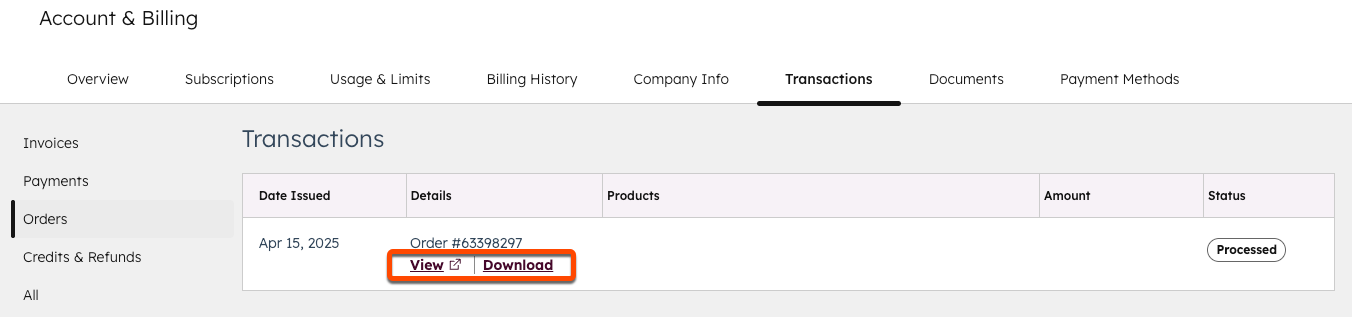- Central de conhecimento
- Conta e configuração
- Cobrança
- Gerenciar sua assinatura da HubSpot
Gerenciar sua assinatura da HubSpot
Ultima atualização: 15 de Dezembro de 2025
Disponível com qualquer uma das seguintes assinaturas, salvo menção ao contrário:
-
Marketing Hub Starter, Professional, Enterprise
-
Sales Hub Starter, Professional, Enterprise
-
Service Hub Starter, Professional, Enterprise
-
Data Hub Starter, Professional, Enterprise
-
Content Hub Professional, Enterprise
-
Smart CRM Professional, Enterprise
Saiba como ver e gerenciar sua assinatura atual da HubSpot, encontrar os seus limites de assinatura e serviço e iniciar uma avaliação do software da HubSpot.
Permissões necessárias As permissões de administrador de cobrança são necessárias para fazer alterações relacionadas à cobrança na sua conta da HubSpot.
Revise seus limites de assinatura e serviço da HubSpot
Para visualizar suas assinaturas atuais e complementos:
Observe que alguns recursos podem ser restritos ou não estar disponíveis durante uma avaliação. Se você tiver dúvidas sobre a disponibilidade de um recurso específico, fale com o representante que gerencia a avaliação.
- No seu portal da HubSpot, clique no nome da conta no canto superior direito e, em seguida, em Conta e cobrança.
- Na guia Visão Geral , na Produtos & e complementos exiba os detalhes de suas assinaturas e complementos atuais. Os limites aplicáveis serão exibidos em cada assinatura:
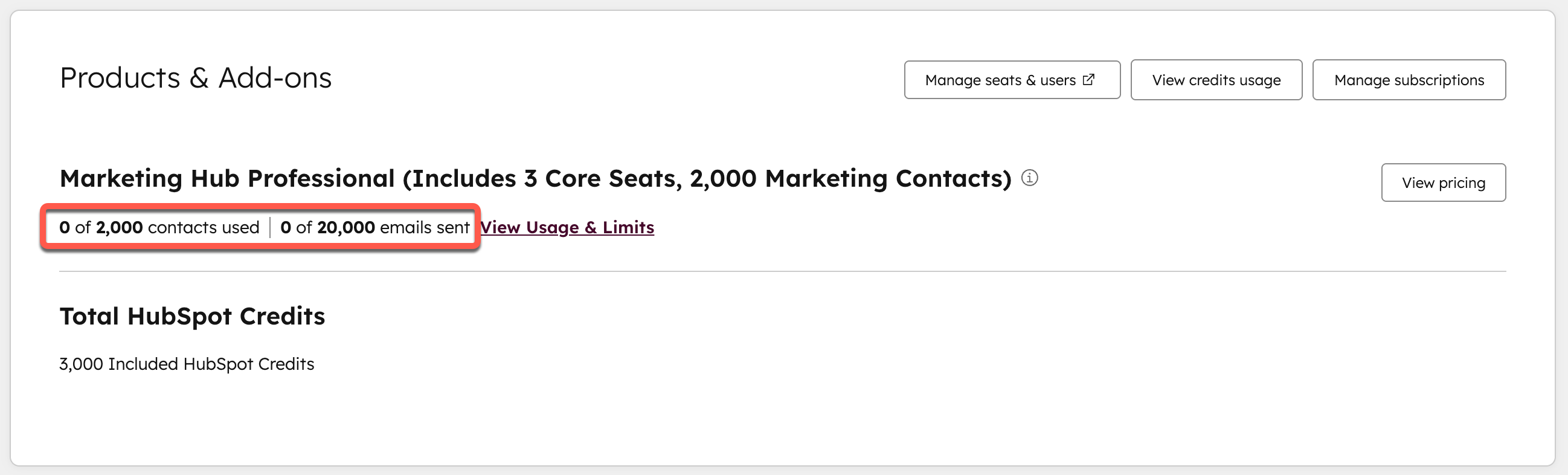
-
- Para assinaturas de Marketing hub, isso inclui seu limite de contato e limite mensal de envio de email.
- Para todas as assinaturas, isso inclui o número de estações disponíveis em sua assinatura e quaisquer complementos de estações adicionais.
- Para gerenciar suas assinaturas individuais, clique em Gerenciar assinaturas. Isso o levará para a guia Inscrições .
- Na seção Estações , exiba quantos assentos são atribuídos do total por categoria de assinatura. Clique em Gerenciar & Usuários de Estações a ser levado às configurações do usuário.
- Na seção Contatos de Marketing , exiba quantos contatos de marketing são atribuídos do total por categoria de contato. Para definir contatos como não de marketing ou para exibir uso e limites, clique em Exibir & Limites de Uso.
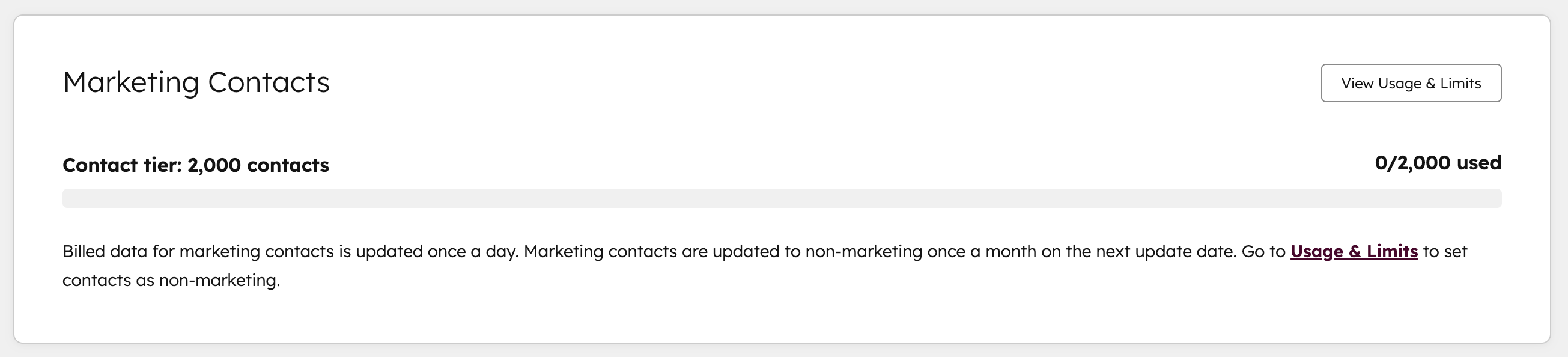
Gerenciar assinaturas individuais do HubSpot
Para exibir os detalhes de sua assinatura e fazer alterações, como atualizar ou cancelar a renovação automática:
- No seu portal da HubSpot, clique no nome da conta no canto superior direito e, em seguida, em Conta e cobrança.
- Clique na guia Inscrições .
- No canto superior da página, veja seu termo de assinatura atual, a próxima data de cobrança e o método de pagamento anexado à assinatura. Saiba mais sobre os termos de cobrança e compromisso.
-
- Na seção Termos Comprometidos , exiba os termos, o custo e a frequência de cobrança atuais de cada assinatura em sua conta. Se a sua assinatura incluir um desconto herdado, saiba mais sobre ele descontos herdados.
-
- Na seção Termos de renovação automática , veja os termos de renovação da sua assinatura. Saiba mais sobre suas opções de renovação.
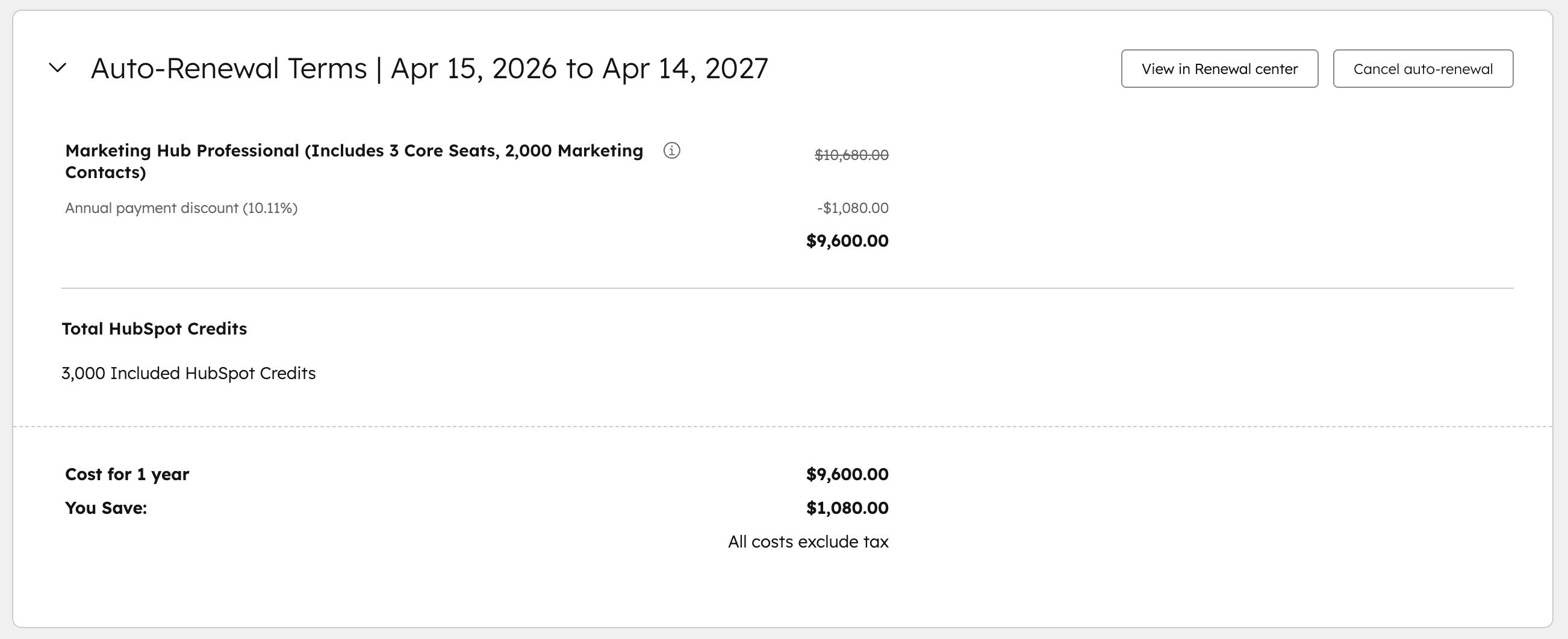
-
- Para atualizar uma assinatura, clique em Exibir preços à direita da assinatura.
- Para desativar a renovação automática de uma assinatura, clique em Cancelar renovação automática. Saiba mais sobre como fazer o downgrade ou cancelar uma assinatura da HubSpot.
Revise o contrato da sua assinatura do HubSpot
Para exibir ou baixar o contrato existente para sua assinatura do HubSpot:
- No seu portal da HubSpot, clique no nome da conta no canto superior direito e, em seguida, em Conta e cobrança.
- Clique na guia Transações.
- No menu da barra lateral esquerda, selecione Pedidos.
- Para exibir os detalhes do pedido em uma nova janela, clique em Exibir.
- Para baixar o pedido como PDF, clique em Baixar.
Perguntas frequentes
Quem devo contato se tiver dúvidas relacionadas à cobrança sobre minha conta?
Se você tiver dúvidas específicas relacionadas a cobrança sobre sua conta da HubSpot, envie um e-mail para a Equipe de cobranças da HubSpot em billing@hubspot.com.
Saiba mais sobre quais equipes da HubSpot devem ser contatos com base na sua meta .
Por que estou vendo um desconto herdado aplicado à minha assinatura?
Ao revisar seus detalhes de cobrança, você pode ver um desconto herdado aplicado a algumas de suas assinaturas. Isso ocorrerá se você tiver comprado uma assinatura antes de haver uma alteração no modelo de preços atual. Consulte a página de preços do HubSpot para obter o preço atual por categoria de assinatura.
Como iniciar uma avaliação de qualquer uma das ferramentas do HubSpot?
Para iniciar uma avaliação de qualquer ferramenta e software da HubSpot:
- Na sua conta da HubSpot, clique no nome da sua conta no canto superior direito, e em Preços e Resursos.
- Na assinatura que você deseja testar, clique em Iniciar uma avaliação gratuita de 14 dias. A avaliação começará automaticamente.
Como alternativa, você também pode clicar em qualquer uma das ferramentas que deseja experimentar (por exemplo, sequências) e clicar em Iniciar uma avaliação gratuita de 14 dias. Ou, contato seu Gerente de sucesso do cliente.
Serei acusado depois que meu julgamento terminar?
Se você estiver atualmente em uma versão de avaliação de qualquer assinatura do HubSpot, não será automaticamente cobrado após o término da avaliação.
Como cancelar uma avaliação?
Os testes terminarão automaticamente após 14 dias. Você não será automaticamente cobrado após o término do julgamento.
Recursos adicionais
Consulte os recursos a seguir para obter mais detalhes sobre renovações, alterações específicas de assinatura e cobrança.
Renovação e alterações de assinatura
Consulte os seguintes recursos para obter mais ajuda para entender e gerenciar sua assinatura da HubSpot:
- Revise sua renovação do HubSpot
- Fazer o downgrade ou cancelar uma assinatura da HubSpot
- Entenda como funcionam as assinaturas para determinados recursos:
Faturamento e pagamentos
Consulte os seguintes recursos para obter ajuda para pagar ou atualizar os detalhes de cobrança em sua conta: